攻略! Windows Vista
第3回にて、Windows Vista SP1をインストールしました。
第3回の記事はこちら。
今度は、新たにリリースされたWindows Vista SP2をインストールしてみようと思います。
果たして、Windows Vista SP1とは何が変わっているのでしょうか?
[1] インストールの前に…
前回と同様、少し簡単な情報でも。。。
Windows Vista SP2(以後SP2)は2009年5月26日にMicrosoftからリリースされました。
SP2を適用することによって、検索機能の向上、Bluetooth v2.1サポート、電源管理設定の向上などが挙げられます。
変更点に関しては、前回と同様に後で説明します。
それでは、早速インストールしてみましょう。
[2] インストールしてみよう
- Windows Updateの自動更新から
- Microsoftの公式サイトから
- Windows Vista Service Pack 2 DVD メディアから
なお、3番目の場合はMicrosoft社のWebサイトから申し込み、1,050円(税込み)で購入します。
1.ダウンロード
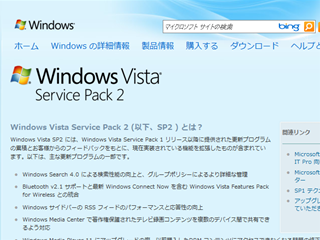
まずは、こちらにアクセスしてファイルをダウンロードします。
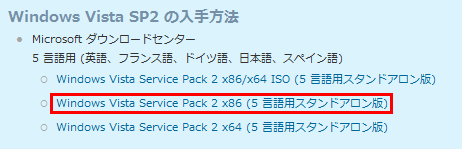
すると、上のようなリンクがありますので、
- Windows Vista Service Pack 2 x86/x64 ISO (5言語用スタンドアロン版)
- Windows Vista Service Pack 2 x86 (5言語用スタンドアロン版)
1番目はisoイメージ、2番目はをexeファイルダウンロード出来ます。
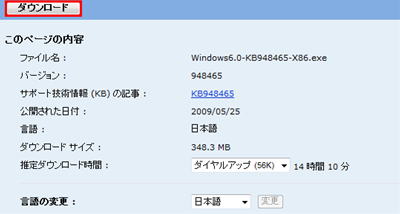
リンクを選択しますと、ダウンロードページに移動しますので、ダウンロードのボタンをクリックして下さい。
ファイルをダウンロード出来たら、準備は完了です。
2.インストール
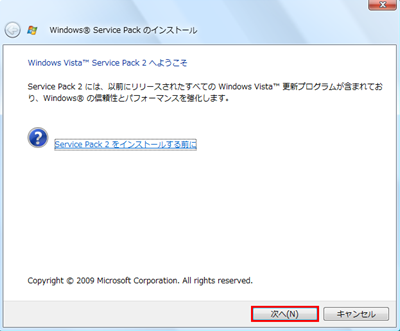
念のため、「Service Pack 2をインストールする前に」を読んでおいた方がいいでしょう。
読み終えたら、[次へ(N)]をクリックします。
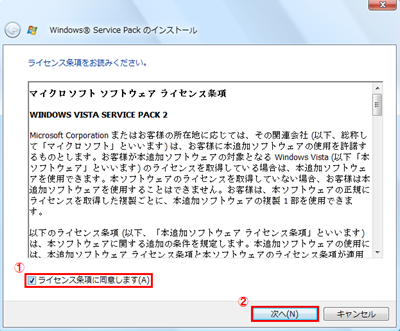
次にライセンス条項が表示されます。
一通り内容を確認して、
- [ライセンス条項に同意します(A)]をチェック
- [次へ(N)]をクリック
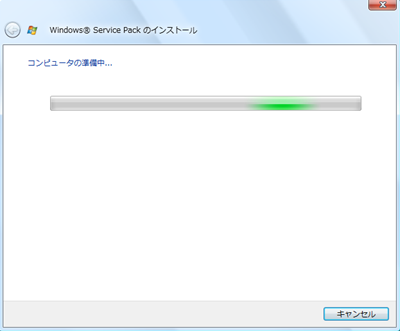
コンピューターの準備をしていますのでしばし待ちます。
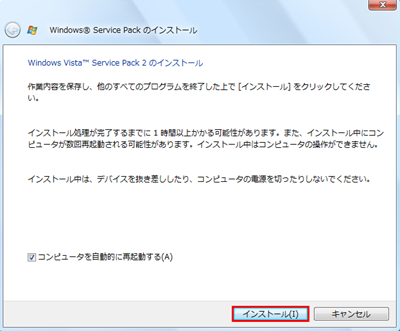
全てのアプリケーションを終了した上で、[インストール(I)]をクリックして下さい。
[コンピュータを自動的に再起動する(A)]のチェックはそのままの方が無難でしょう。
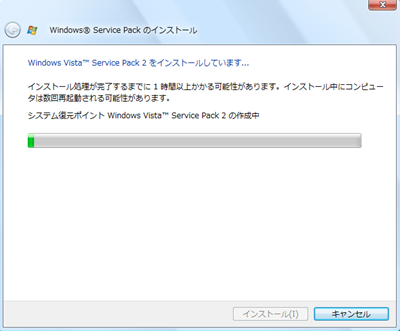
これで、インストールが開始します。
インストールが完了するまではかなり時間がかかりますので、しばらく待ちましょう。
再起動後はVistaではお馴染みの青緑色の画面が出てきます。
ここからも待ち時間はありますので、有効活用してください(笑)
全てが終わり「ようこそ画面」が出たらゴールはもうすぐです。
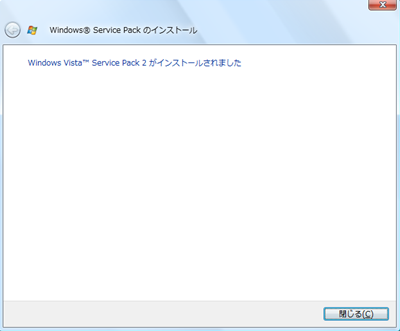
お疲れ様です。
これで、SP2のインストールが全て完了しました。
3.確認
[スタート]をクリックして、コンピュータを右クリックしてプロパティを開いてください。
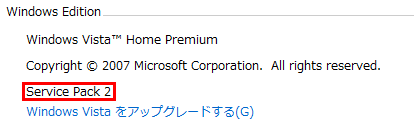
出てくる画面の「Windows Edition」のところにService Pack 2が出ていればちゃんと適用されています。
[3] 変更点
SP2を適用することによっての変更点はMicrosoftの公式HPにまとめられています。
詳しくはこちらをクリック。
ここでは、主な変更点を紹介します。
Blu-rayディスク標準サポート
今やDVDディスクと並び、主流ディスクになりつつあるBlu-rayディスク。
SP1までは専用ソフトが必要でしたが、SP2からはWindowsのシステムだけでBlu-rayディスクの読み書きが可能になりました。
残念ながら、筆者がBlu-rayを書き込みできるドライブを所有していませんので動作を確かめることが出来ません。。。
Bluetooth v2.1サポート
Bluetoothのv2.1自体は2007年の3月にリリースされていますが、Windows Vista開発時は仕様が決まっていなかったそうで、SP2でようやく対応したそうです。
v2.1のサポートは、「Windows Vista Feature Pack for Wireless」というソフトウェアの更新の1つに入っています。
これにより、Bluetoothの対応範囲も大幅に広がったのではないかと思います。
Windows Search 4.0の搭載
Windows Searchが3.0から4.0へバージョンアップ。
実は2008年の6月に既にリリースされており、SP2で初めて搭載された機能ではありません。
もしかしたらWindows Update時にインストールした方もいるかも?
Windows Search 4.0になりインデックス機能と検索機能が向上しています。
その他には、Microsoft Office Outlook® 2007との組み合わせでサーバーに負荷をかけずにメールを検索できたり、暗号化したファイルまで検索できるようになりました。
Service Packクリーンアップツールの導入
クリーンアップツールを使用すると、SP2で置き換えられるファイルやSP1のファイルを削除することが出来ます。
削除することで、HDDのスペースを空けることが出来ます。
 |
 |
| SP2適応後 | SP2適応前 |
適応したPCにも異なると思いますが、筆者のPCでは22GBも減りました。
[4] 不具合報告
今のところ、不具合はなく動作しています。
今回のサービスパックはとりあえず問題なさそうですね。
第7回予告
Windows 7を購入しようかお財布と検討中。。。
さて、、、どうしましょうか???
